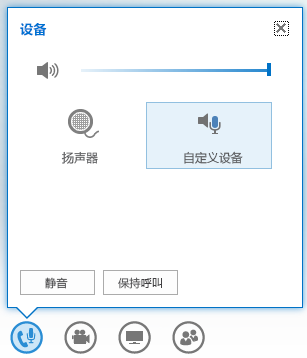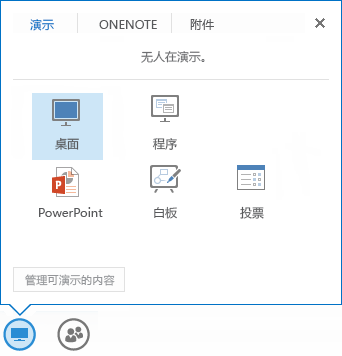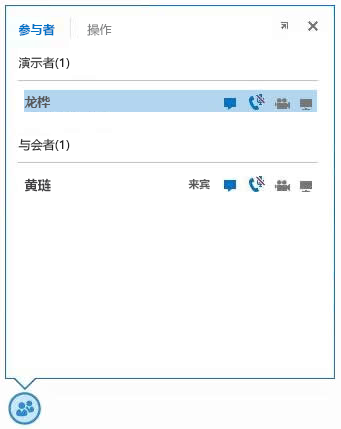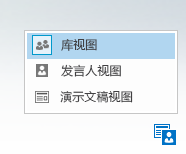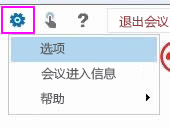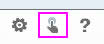Lync Web App for Lync 2013 中的会议室提供对所有会议功能的快速访问,并提供大量空间用于查看参与者视频和共享的会议内容。您可以使用鼠标导航会议室,或使用触控手势,例如点击和双击触摸屏设备。
用于访问大多数会议功能的图标在会议室的下半部分附近,一些图标位于会议空间的右上角。我们先从会议室左下角的图标开始。
即时消息
您可以在会议期间向会议参与者发送即时消息 (IM)。但是,您的消息将被发送给所有参与者。不能向单个参与者发送即时消息。选择消息按钮可打开 IM 窗口。键入消息并选择 Enter 可发送消息。
要关闭 IM 窗口,请再次选择该消息按钮,或选择窗口顶部的 X 按钮。要将 IM 窗口固定到会议室的左侧,请选择窗口顶部的箭头。
有关详细信息,请参阅:
音频控件
如果您通过计算机中内置的麦克风和扬声器或连接到计算机的耳机获得会议音频,请选择“电话/麦克风”按钮以访问音频控件菜单。您可以从此菜单将自己静音/取消静音、将呼叫置于保持状态、更改您的音频设备和控制音量。
有关详细信息,请参阅:
视频控件
如果您的摄像机已连接并设置,您可以选择与其他会议参与者共享您的视频,以模拟面对面会议体验。选择摄像机按钮以预览您的视频。如果要共享您的视频,请选择“启动我的视频”。
有关详细信息,请参阅:
共享内容
如果您在会议中是演示者,则可以与其他参与者共享内容。选择监视器按钮,然后从“演示”选项卡上选择要共享的内容类型:您的 PC 的桌面、PC 上打开的程序、PowerPoint 演示文稿、所有参与者可以在上面书写的空白白板或投票。使用“OneNote ”选项卡访问会议中的 Lync 2013 用户共享的 OneNote 笔记本。使用“附件”选项卡向会议参与者发送其可以下载到计算机的附件。
有关详细信息,请参阅:
管理参与者
如果您是演示者,则可以在会议期间管理参与者的会议权限。选择“人员”按钮。在“参与者”选项卡上,您将看到会议中的所有演示者和与会者列在单独的组中。在每个参与者的姓名旁边,您将看到用于指示其 IM、音频、视频和共享功能的状态的图标。要更改参与者的权限,请右键单击或双击参与者的姓名以显示参与者选项。然后,您可以选择静音/取消静音、删除参与者或使参与者成为演示者或与会者。
要关闭窗口,请再次选择“人员”按钮,或选择窗口顶部的“X”按钮。要将窗口固定到会议室的左侧,请选择窗口顶部的箭头。
有关详细信息,请参阅:
布局选项
显示会议参与者的视频或静态图片的屏幕部分称为库。要更改库的布局,请选择“选择布局”按钮。您可以从“库视图”、“发言人视图”或“演示文稿视图”中进行选择。
您也可以增加会议窗口的大小。选择“全屏”按钮
有关详细信息,请参阅:
会议选项
选择会议室右上角的“选项”按钮。从显示的菜单中,选择“选项”可更改会议选项,选择“会议进入信息”可获得会议详细信息(如 Lync 会议的链接、会议 ID 等等),选择“帮助”可访问有关 Lync Web App 的文档和版本信息。
有关详细信息,请参阅:
导航选项
选择手形按钮可在触摸和鼠标导航模式之间进行切换。如果您在触摸屏设备上使用 Lync Web App,则触摸模式将自动打开。
需要帮助?
如果您需要有关 Lync Web App 中某项功能的信息,请选择“帮助”按钮以访问联机文档的完整集合。
离开音频
要仅断开会议的计算机音频部分,请选择“挂断”
退出会议
要完全离开会议,请选中“退出会议”按钮。在显示的对话框中,单击“确定”以确认要退出会议。